 |
Как изменить параметры тренировки в Apple Watch
*В зависимости от типа тренировки некоторые параметры могут отличаться или вообще отсутствовать. *Иконка «Свободно» автоматически начинает выбранный вид тренировки без задания цели. |
 |
Функции тренировки в Apple Watch
|
 |
Как посмотреть погоду в приложении в Apple Watch
|
 |
Как добавить город для отображения погоды в Apple Watch
*Вышеописанным способом можно добавить несколько городов. *Добавленный в Apple Watch город будет отображаться также в приложении «Погода» в iPhone. |
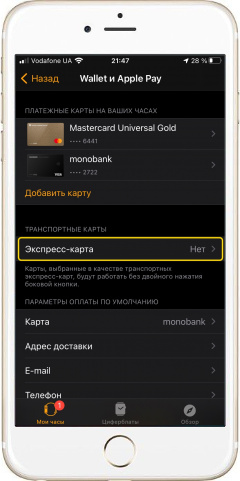 |
Как активировать транспортную карту в Apple Watch
*При необходимости оплаты за проезд разблокируйте экран смарт-часов и поднесите их к бесконтактному считывателю или терминалу. Дождитесь вибрации и надписи на экране «Готово». |